
苹果MacBook Air笔记本,不仅拥有着非常精致纤薄的时尚靓丽外观设计,而且内置了主流出色的性能配置,可玩性更高。今天小编就为大家带来MacBook Air苹果笔记本U盘安装win8系统的图文教程,希望大家会喜欢。
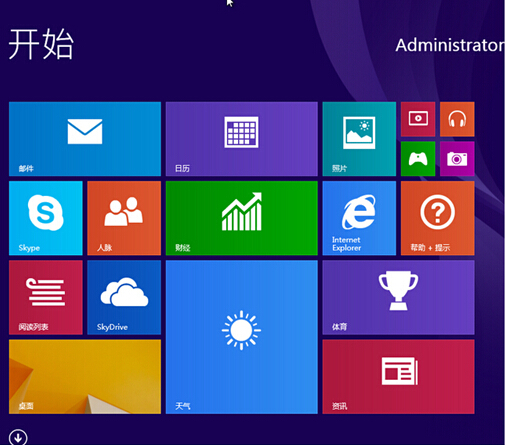
准备好一个制作好的U盘启动盘,自行到网上下载win8系统镜像文件,并存储到制作好的U盘当中。
把已经制作好的U盘连接到USB电脑处,重启电脑的时候,出现开机画面时迅速按下启动快捷键,进入bios页面中,按下回车键。
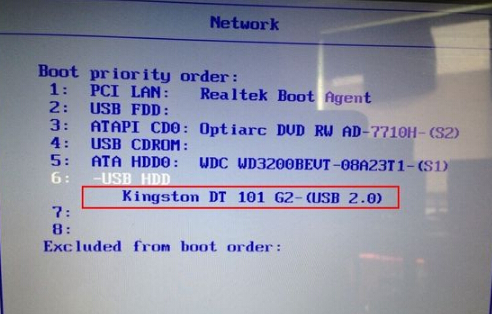
进入U盘装机大师主菜单,我们选择【03】启动Win8PE装机维护版(新机器),按回车键进。
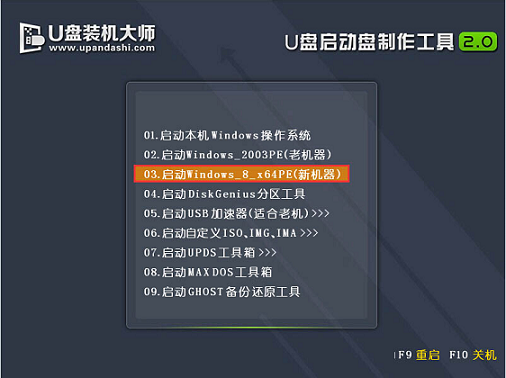
进入PE系统页面后,双击打开“PE一键装系统”工具页面,点击“打开”找到之前已经下载好的镜像文件夹。
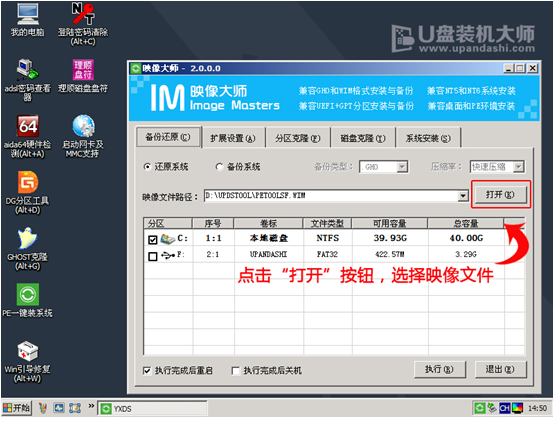
零七网部分新闻及文章转载自互联网,供读者交流和学习,若有涉及作者版权等问题请及时与我们联系,以便更正、删除或按规定办理。感谢所有提供资讯的网站,欢迎各类媒体与零七网进行文章共享合作。
